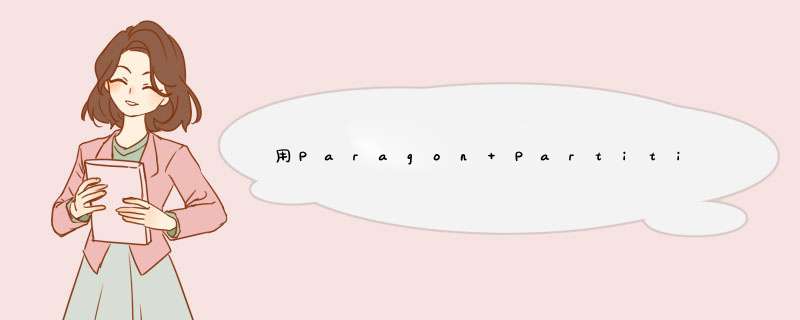
一、不要再安装新软件或运行新程序
特别不要向待恢复的分区安装新软件(即使是恢复软件本身)。另外如果你想恢复的是C盘上被误删的文件,如果你系统的虚拟内存设在C盘,此时也别再打开新程序,以免因虚拟内存的更新变化而覆盖了被误删的数据。你应在“系统”里改动虚拟内存的放置路径,然后重启Windows,再把恢复软件装到另外的分区。
二、注意Windows系统扫描与报告的设置
Windows系统在启动时的扫描对解决交叉链接错误有用,但对你想恢复的文件可能造成致命的破坏——因为扫描完后,Windows会产生相应的报告,有可能正好破坏被误删除文件的某些字节,如果是个可执行文件,就算勉强恢复也使用不了。进入Windows系统后,也请你别在该目标分区做磁盘扫描,因为默认状态下,Windows系统会把交叉链接文件及文件碎片变成chk文件,这也可能破坏你的待恢复文件。 (此文章由飞客数据恢复中心搜集)
三、恢复误删除的 *** 作技巧
1恢复误删文件的扫描技巧
一般误删了文件后都能马上发现自己的错误,所以刚删除文件在磁盘的文件分配表中处于比较排头的位置,我们可利用这一点加快文件恢复的速度。例如你执行了EASY RECOVERY,在选好了目标分区后,只需扫描5%左右的目录树(大概是前3000到5000个左右文件),就可停止扫描,然后进行下一步,在已经扫描出的结果里查找你想恢复的文件,一般都可以找到。
这种方法比完全扫描后再找文件要容易,如果你要扫描所有文件,可能有数万甚至十多万个已删除文件的列表,这时你要找出自己想恢复的文件就困难了——因为在你的电脑里,在不同时期可能有过同一文件名的多个文件,为防止混乱,恢复软件一般都会把这些类似的文件标识为用“_”开头,再用数字编号做结尾的文件,你无法用首字母查找,要靠肉眼一个个识别,过多的选择必然会让你眼花缭乱。
可在中止扫描时,选择保存目前扫描进度,如果5%的量还没找到你的文件,还可按此进度继续向前扫描,不用从头开始。注意:这个保存 *** 作也别放到目标分区里,而且应另外指定一个区。DOS时用的UNDELETE软件,只能处理传统的FAT格式,而且对长文件名结构也无能为力,建议不用这个软件。
2字处理软件所产生恢复误删除文件技巧
对Word、WPS这些字处理软件产生的数据,除用恢复工具外,还可进入它们的安装目录,直接恢复隐藏的临时文件。因为这类软件一般都会对你当前处理的文件产生一个后备文件,而且不会自动删除,所以你可在DOS状态下,进入目标目录打attrib -h命令取消临时文件的隐藏状态,然后再把其后缀改成doc或wps,就可能正确恢复。当然,你得到的临时文件可能有十多个,文件名也千奇百怪,一个个打开看吧。
DOS恢复误删除的文件心得(二)
在DOS6X或70中, 提供了一个挽救被删除文件的命令---Undelete ; 在WIN95和98中, 回收站更是为我们提供了最后一道防线
如果你仍然习惯或者Windows下的回收站出了问题,下面的步骤能够使你恢复被删除的文件
1、在你发觉误删除文件之后,立即停止对硬盘的任何 *** 作。 如果你继续对硬盘执行 *** 作, 您的误删除的文件也许永远就无法恢复了
2、选择“ 开 始” “ 关 闭 系 统”, 然后选择“ 重 新 启 动 计 算 机 并 切 换 到 MS DOS 方 式”, 接着点击“ 是”。
3、当你的机器重新启动后, 在DOS方式下转到你误删除的文件目录下。
4 . 为了undelete 命令能直接对硬盘 *** 作, 请先键入命令“ lock C :”, 然后回车。 对接着出现的吓人的提示,回答“ Y ”即可。
5.键入命令“ undelete ”, 然后回车。就象在以前的DOS下 *** 作一样, 按照提示恢复所有被删除的文件。 6 .当恢复误删文件完毕之后, 键入命令“ unlock C :”,这样可以防止对硬盘的直接 *** 作。最后键入命令“ exit ”,恢复Windows即可
参考资料:
目前使用用户最多的MAC机NTFS读写软件毫无疑问是paragon ntfs for mac与tuxera ntfs formac了。我们都知道,Mac OS X 不支持对Windows 格式的 NTFS卷的写入。而这2款软件都可以帮助我们快速的在MAC上快速的传输数据及进行读写。
那这两款软件到底哪个更好用呢?其实主要功能上两款软件是没有多大区别的。非要进行比较的话,区别如下:
1软件界面
paragon ntfs for mac 与tuxera ntfs formac是不同的软件公司,软件界面肯定是不同的啊。图标上paragon ntfs 主要蓝色,而tuxera ntfs是红色。
2软件功能
TuxeraNTFS中为了更好地对磁盘进行管理,软件携带了一款磁盘管理组件,可以更好地将磁盘进行管理,一些常规的 *** 作能轻易的完成,如:查看磁盘信息、转换磁盘格式、维护磁盘,同时还能帮助Mac顺利挂载磁盘进行使用。
ParagonNTFS主界面中,我们可以看到有很多设置按钮,点击可以进行指定磁盘的设置,如:将磁盘设为启动、验证磁盘内容、抹掉分区、设置磁盘图标等,这些都是对磁盘做的一些小设置。
3禁用方式
Paragon ntfs 禁用是对整个软件的全局禁用,在宗卷中直接选择"禁用paragon ntfs formac",那么再次使用NTFS格式磁盘时是无法进行读写的。
Tuxera ntfs 禁用可以全局禁用和部分禁用,分为“禁用文件系统缓冲”“禁用文件名正规化”“禁用TuxeraNTFS”,同时还可以直接选择Tuxera NTFS状态中的“禁用”来设置软件禁用。
其实我也是根据自己的了解,对于这两款软件的大小来说,Tuxera ntfs for mac的大小比P ntfs的大的很多,基本是3倍以上了。所以说功能同样的情况下,Paragon ntfs的软件大小却精简了很多,这点我觉得还是有优势的。
请下载这个版本使用,装这个程序才是带全功能的。
NTFS For Mac
>制程工程师 英文Process Engineer简称PE
地线 PE = Protecting Earthing,保护导体
PE = product Engineering,产品工程。
PE = project Engineering,项目工程。
PE = PRICE / EARNING PER SHARE,指股票的本益比,也称为“利润收益率”。
PE = Private Equity,私募股权投资,是指通过私募形式对私有企业,即非上市企业进行的权益性投资,在交易实施过程中附带考虑了将来的退出机制,即通过上市、并购或管理层回购等方式,出售持股获利
PE,Windows PE = Windows PreInstallation Environment,Windows预安装环境,微软在2002年7月22日发布,带有限服务的最小Win32子系统,基于以保护模式运行的Windows XP Professional内核。
PE = physical education,体育教育,体育课。
市盈率(Price to Earning Ratio,简称PE或P/E Ratio) ,市盈率指在一个考察期(通常为12个月的时间)内,股票的价格和每股收益的比例。
PE = Polyethylene,聚乙烯,是结构最简单的高分子有机化合物,当今世界应用最广泛的高分子材料,由乙烯聚合而成,根据密度的不同分为高密度聚乙烯、中密度聚乙烯和低密度聚乙烯。
蚀刻片(PHOTO-ETCHING PARTS)是项令人又爱又怕的模型科技产品,其生产的原理很类公似电路板的方法,是利用强腐蚀性的强酸蚀刻掉不需要的部份,剩余的部份即为常见的蚀刻片产品。
PE = pulmonary embolism 肺栓塞
你看哪个是你所需要的
欢迎分享,转载请注明来源:内存溢出

 微信扫一扫
微信扫一扫
 支付宝扫一扫
支付宝扫一扫
评论列表(0条)